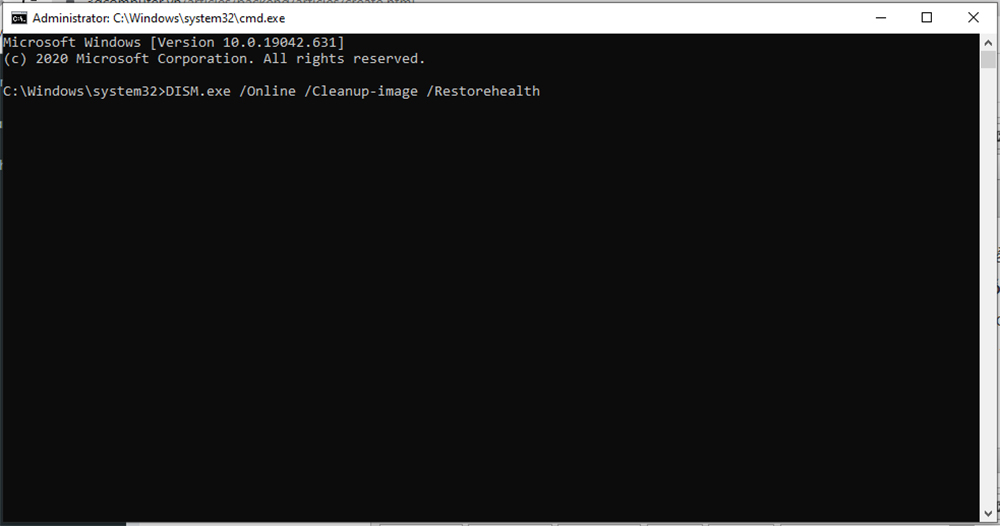-
Hỗ trợ trực tuyến
1KINH DOANH BÁN LẺ 01
Họ và tên: Mr.Kiên
Tel: 0588 69 69 69
Email: kinhdoanh.3dcomputer@gmail.com
Thời gian mở cửa: Từ 8h-20h hàng ngày
Kết nối:
2KINH DOANH BÁN LẺ 02
Họ và tên: Mr. Linh
Tel: 0588 29 29 29
Email:
Thời gian mở cửa: Từ 8h-20h hàng ngày
Kết nối:
3KINH DOANH PHÂN PHỐI
Họ và tên: Thu Phương
Tel: 08 1313 3333
Email:
Thời gian mở cửa: Từ 8h-20h hàng ngày
Kết nối:
4TIẾP NHẬN TRẢ BẢO HÀNH
Họ và tên: Mr. Hùng
Tel: 0986 27 28 21
Email:
Thời gian mở cửa: Từ 8h-20h hàng ngày
Kết nối:
5KỸ THUẬT 01
Họ và tên: Vũ Hồng Kiên
Tel: 0971 836 863
Email:
Thời gian mở cửa: Từ 8h-20h hàng ngày
Kết nối:
6KỸ THUẬT 02
Họ và tên: Mr. Phúc
Tel: 0899160777
Email:
Thời gian mở cửa: Từ 8h-20h hàng ngày
Kết nối:
- Giỏ hàng 0
- PC3D TOP
-
Hỗ trợ trực tuyến
1KINH DOANH BÁN LẺ 01
Họ và tên: Mr.Kiên
Tel: 0588 69 69 69
Email: kinhdoanh.3dcomputer@gmail.com
Thời gian mở cửa: Từ 8h-20h hàng ngày
Kết nối:
2KINH DOANH BÁN LẺ 02
Họ và tên: Mr. Linh
Tel: 0588 29 29 29
Email:
Thời gian mở cửa: Từ 8h-20h hàng ngày
Kết nối:
3KINH DOANH PHÂN PHỐI
Họ và tên: Thu Phương
Tel: 08 1313 3333
Email:
Thời gian mở cửa: Từ 8h-20h hàng ngày
Kết nối:
4TIẾP NHẬN TRẢ BẢO HÀNH
Họ và tên: Mr. Hùng
Tel: 0986 27 28 21
Email:
Thời gian mở cửa: Từ 8h-20h hàng ngày
Kết nối:
5KỸ THUẬT 01
Họ và tên: Vũ Hồng Kiên
Tel: 0971 836 863
Email:
Thời gian mở cửa: Từ 8h-20h hàng ngày
Kết nối:
6KỸ THUẬT 02
Họ và tên: Mr. Phúc
Tel: 0899160777
Email:
Thời gian mở cửa: Từ 8h-20h hàng ngày
Kết nối:
-
 Giỏ hàng (0)
Giỏ hàng (0)
- Đăng ký
- Đăng nhập
Hướng dẫn khắc phục lỗi Windows Update 0x80073701
Ngày đăng: 14/09/2022
Windows Update là một giải pháp tối ưu giúp bảo vệ máy tính của bạn khỏi các phần mềm độc hại và các cuộc tấn công mạng. Tuy nhiên, đôi khi nó cũng có thể dẫn đến một số sự cố không đáng có, điển hình như lỗi Windows Update 0x80245006. Đây là một lỗi mới mà người dùng thường gặp phải trong thời gian gần đây khi cố gắng cập nhật Windows 10 hoặc 11. Vậy nếu không may gặp phải sự cố này chúng ta cần làm gì để thoát khỏi nó? Hãy cùng 3D Computer đi tìm câu trả lời trong bài viết dưới đây nhé!
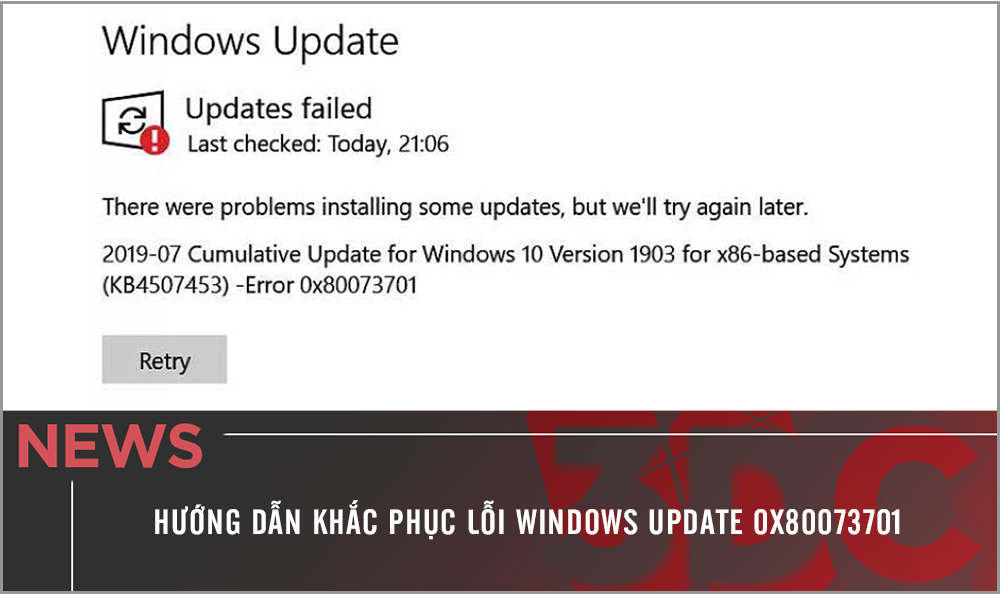
Phần mềm độc hại, các thành phần Windows Update bị lỗi hoặc bị thiếu đều có thể là nguyên nhân gây ra lỗi Windows Update 0x80073701 này, nhưng phổ biến nhất vẫn là do các tệp hệ thống bị hỏng. Nếu đang gặp phải sự cố này, các bạn có thể tham khảo một số giải pháp dưới đây nhé!
1. Chạy Windows Update Troubleshooter
Để khởi chạy Windows Update Troubleshooter, một công cụ tích hợp giúp khắc phục các sự cố thường gặp với Windows Update, các bạn hãy làm theo các bước sau:
Bước 1: Nhấn tổ hợp phím Windows + I để mở Settings
Bước 2: Nhấp vào Update & Security nếu bạn đang chạy Windows 10 và System nếu đang dùng Windows 11
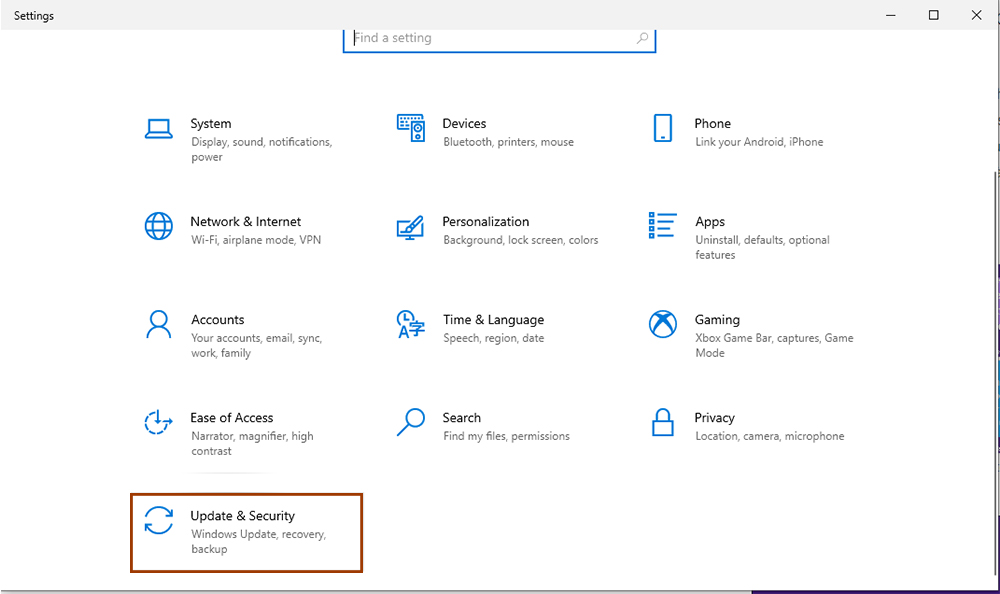
Bước 3: Chọn Troubleshooter > Additional troubleshooters > Windows Update và cuối cùng chọn Run the troublehsooter để bắt đầu tìm kiếm các vấn đề liên quan. Sẽ mất một khoảng thời gian để Troubleshooter hoàn thành được công việc của nó nên các bạn hãy chờ đợi và nghiệm thu thành quả nhé!
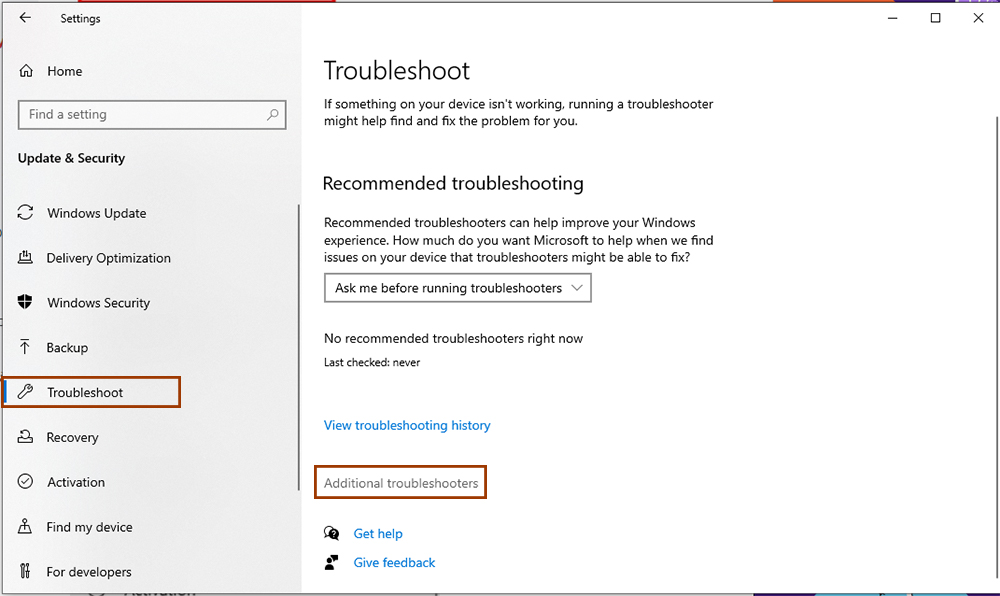
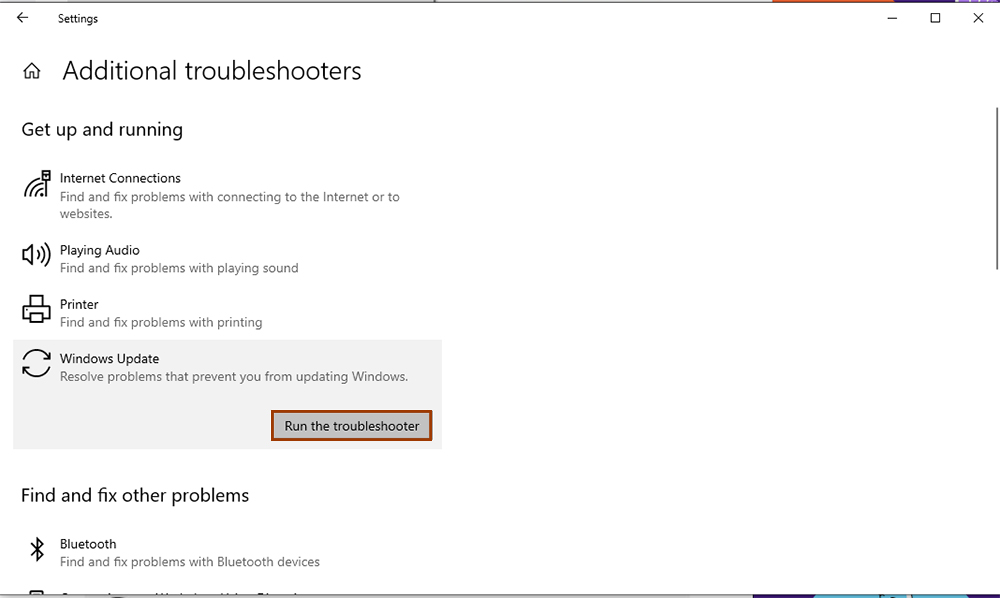
2. Chạy System File Checker
Nếu bạn gặp lỗi 0x80073701 khi cố gắng cập nhật Windows, rất có thể tệp hệ thống đã bị hỏng. Hãy sử dụng công cụ System File Checker để sửa chữa các tệp hệ thống bị thiếu hoặc bị hỏng và xem sự cố có được khắc phục hay không nhé!
Bước 1: Nhấn tổ hợp phím Windows + R, nhập cmd và nhấn tổ hợp phím Ctrl +Shift+Enter để chạy nó với quyền Quản trị viên.
Bước 2: Trong cửa sổ Command Prompt các bạn hãy nhập lệnh sfc /scannow và nhấn Enter để thực hiện lệnh.
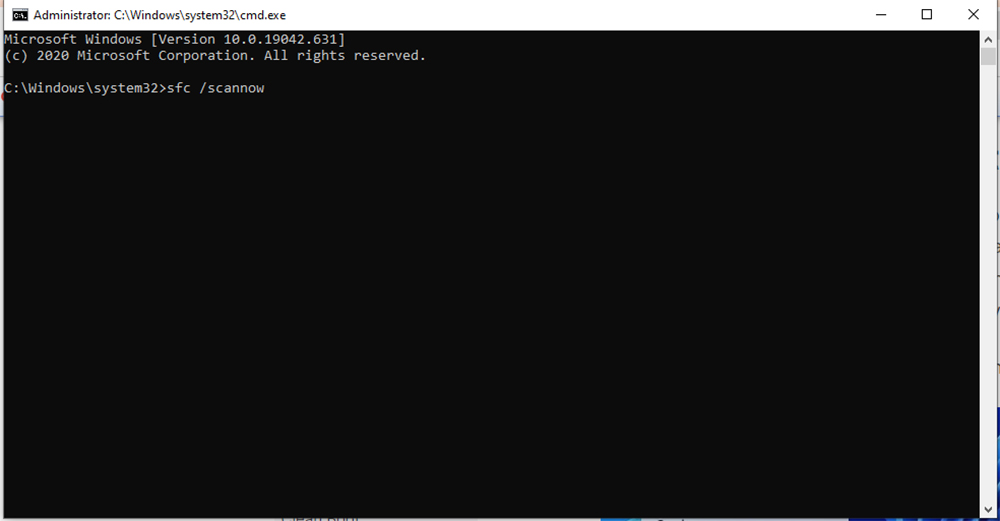
3. Sử dụng công cụ DISM
Trong trường hợp System File Checker không hoạt động, ban có thể thử sử dụng công cụ Quản lý và Phục vụ Hình ảnh triển khai (DISM) để khắc phục sự cố với các thành phần Windows Update của bạn.
Bước 1: Chạy Command Prompt với quyền Quản trị viên
Bước 2: Nhập lệnh bên dưới vào và nhấn Enter để thực thi nó, sau đó khởi động lại máy tính
DISM.exe /Online /Cleanup-image /Restorehealth
3. Khởi động sạch
Nếu đang gặp khó khăn trong việc khắc phục lỗi Windows Update, rất có thể việc thực hiện khởi động sạch sẽ khắc phục được sự cố nhờ loại bỏ xung đột phần mềm.
Bước 1: Nhấn tổ hợp phím Windows+R và nhập lệnh msconfig vào sau đó bấm OK
Bước 2: Tại cửa sổ System Configuration các bạn hãy nhấp vào tab General và chọn Selective startup (đừng quên bỏ chọn Load startup items)
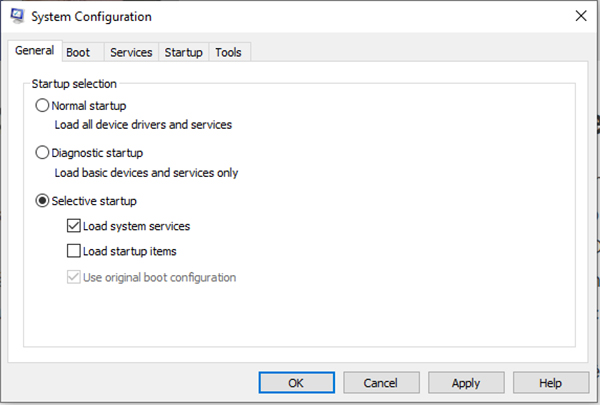
Bước 3: Tại tab Services tích chọn Hide all Microsoft services sau đó nhấp vào Disable all > OK để lưu thay đổi
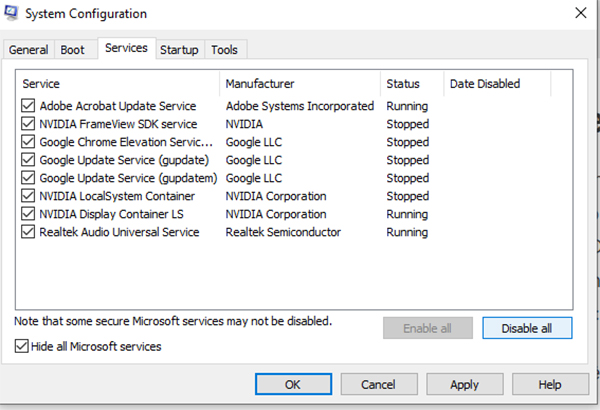
Bước 4: Tại tab Startup chọn Open Task Manager. Ở đây các bạn hãy chọn từng dịch vụ mà mình muốn tắt và nhấn vào Disable.
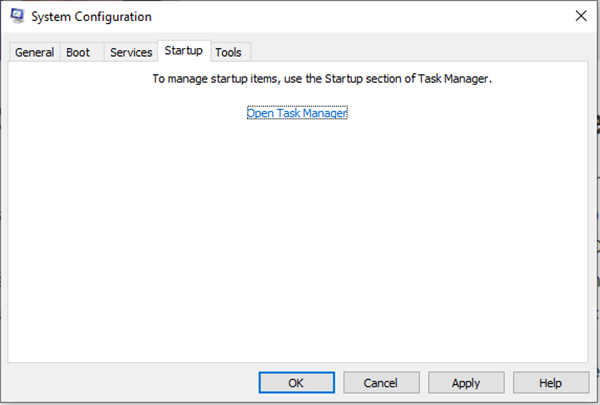
Cuối cùng hãy khởi động máy và kiểm tra nó có giải quyết được sự cố không.
Trên đây là một số giải pháp giúp khắc phục lỗi Windows Update 0x80073701 để mọi người tham khảo, hãy tìm hiểu kĩ từng phương pháp và lựa chọn cách phù hợp nhất cho mình nhé! Chúc các bạn thành công!
Nếu cần tư vấn pc đồ họa, pc gaming giá rẻ hay đơn giản là đặt hàng linh kiện chính hãng giá tốt, hãy liên hệ ngay với 3D Computer theo số HOTLINE: 0588696969-0588292929 hoặc đến trực tiếp cửa hàng tại Địa chỉ: LK3C1, P.Nguyễn Văn Lộc, P.Mộ Lao, Hà Đông, Hà Nội để được hưởng mức giá ưu đãi nhất cùng các ưu đãi hấp dẫn chỉ có tại 3D Computer.
Tin tức liên quan


.png)
 Xây dựng cấu hình
Xây dựng cấu hình Khuyến mại
Khuyến mại Hotline Mua Hàng
Hotline Mua Hàng